Windows10系统之家 - 安全纯净无插件系统之家win10专业版下载安装
时间:2017-10-12 16:52:35 来源:Windows10之家 作者:huahua
windows10系统如何共享wifi给其他设备使用。笔记本电脑可将连接的WIFI共享出来,注意,这不是将笔记本设置中Wifi热点将共享笔记本有线连接的网络转换成无线网络供手机等WIFI连接使用。下面小编介绍windows10系统如何共享wifi的详细步骤。
1、点击电脑任务栏右下角功能菜单-【所有设置】
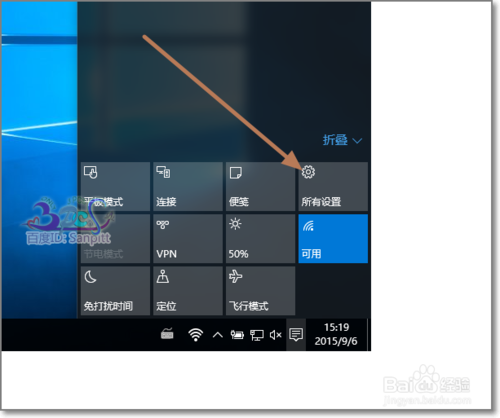
2、点击【设置】-【网络和Internet】
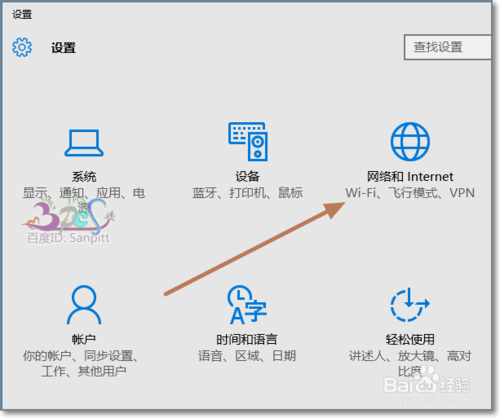
3、【Wlan】-【管理Wi-Fi设置】
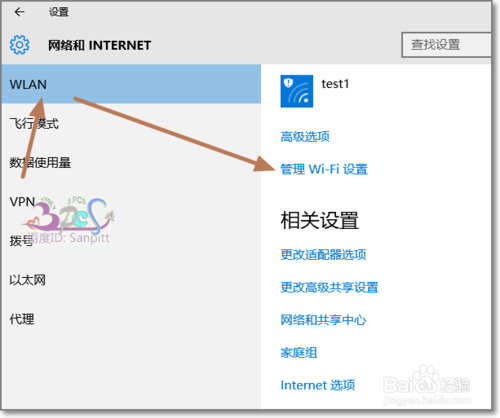
4、若笔记本连接过的WIFI网络都会在管理已知网络列表中。
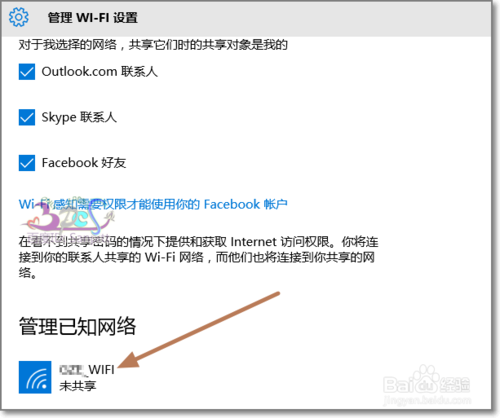
5、点击其中你有所有权的WIFI,即你知道此WIFI的密码,点击共享。
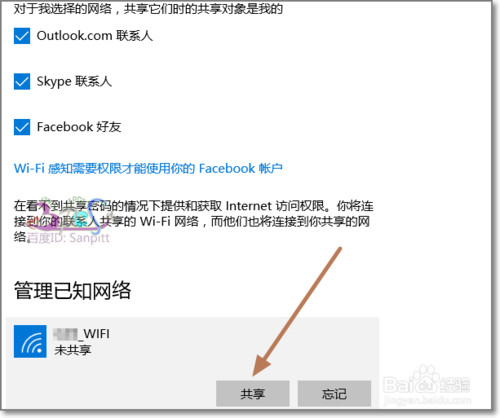
6、输入此WIFI的密码,点击共享。
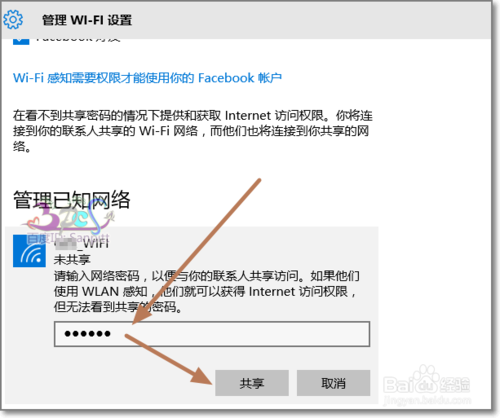
7、共享成功。如SKype、Facebook等好友使用的WLAN感知的用户就可以获得上网权限,但不需要输入WIFI密码就可以。
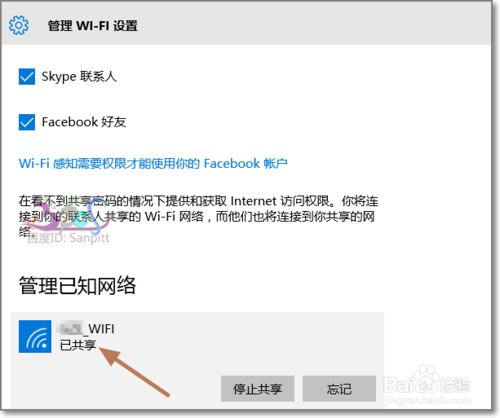
相关文章
热门教程
热门系统下载
热门资讯





























